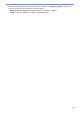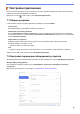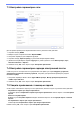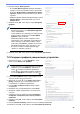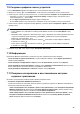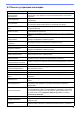BRAdmin Professional 4 User's Guide
Table Of Contents
- BRAdmin Professional 4 Руководство пользователя
- Авторские права
- Товарные знаки
- Важное примечание
- Содержание
- 1 Введение
- 2 Управление устройствами
- 3 Действия
- 4 Моментальные задания
- 5 Запланированные задания
- 6 Отслеживание заданий
- 7 Настройки приложения
- 7.1 Общие настройки
- 7.2 Настройка параметров обнаружения устройств
- 7.3 Настройка параметров сети
- 7.4 Настройка параметров сервера электронной почты
- 7.5 Защита приложения с помощью пароля
- 7.6 Основные настройки устройства
- 7.7 Создание профиля журнала устройства
- 7.8 Создание профиля уведомления устройства
- 7.9 Создание профиля списка устройств
- 7.10 Информация
- 7.11 Резервное копирование и восстановление настроек и данных приложения
- 8 Устранение неполадок и поддержка
21
7.6 Основные настройки устройства
1. Щелкните по значку в поле Профили:, чтобы открыть экран Настройки профиля.
• Чтобы изменить настройки имеющегося профиля, выберите его в поле Профили:, щелкните по
значку и измените значения параметров.
• Чтобы удалить имеющийся профиль, выберите его в поле Профили: и щелкните по значку .
2. В поле Имя профиля: введите имя профиля, если хотите изменить имя по умолчанию.
3. В поле Пароль устройства: введите пароль.
4. Чтобы микропрограмма устройства всегда обновлялась автоматически, установите флажок Обновить
микропрограмму до последней версии.
5. Введите имя файла настроек в поле Файл настроек: или нажмите кнопку Обзор…, чтобы указать
файлы настроек.
6. В меню Расписание: выберите вариант Ежедневно или Еженедельно:.
7. Укажите нужное значение в поле Время запуска:.
8. Нажмите кнопку ОК, чтобы закрыть экран Настройки приложения.
7.7 Создание профиля журнала устройства
1. Щелкните по значку в поле Профили:, чтобы открыть экран Настройки профиля.
• Чтобы изменить настройки имеющегося профиля, выберите его в поле Профили:, щелкните по
значку и измените значения параметров.
• Чтобы удалить имеющийся профиль, выберите его в поле Профили:, затем щелкните по значку .
2. В поле Имя профиля: введите имя профиля, если хотите изменить имя по умолчанию.
3. Щелкните по значку в поле Расписание:.
4. Откроется окно настройки расписания. Выберите время, день или период.
5. Настройте параметры на вкладке Сохранить/
отправить журнал.
• Чтобы получать журнал по электронной почте,
установите флажок Отправить по электронной
почте:.
• Щелкните по значку в поле Адрес получателя
(Кому): и введите адрес электронной почты, на
который будет отправлен журнал устройства.
•В поле Адрес отправителя (От): введите адрес
отправителя.
•В поле Тема: введите тему электронного сообщения,
если хотите изменить тему по умолчанию.
• Чтобы журнал устройства сохранялся в виде
файлов, установите флажок Сохранить в файл:
и укажите целевую папку.